Содержание
Как проверить cms сайта онлайн
Увидев какой-нибудь интересный сайт в интернете, довольно часто возникает вопрос, на каком движке он работает. На практике же проверить CMS сайта легко, если знать некоторые способы.
Смотрим HTML-код
Самый простой способ проверки – по HTML-коду. Чтобы узнать необходимую информацию, требуется кликнуть правой кнопкой мыши и в зависимости от браузера выбрать пункт «Просмотр исходного кода», «Показать источник» или «Исходный код». Указывающий на движок сайта элемент содержится в теге head. Для сайтов на Joomla, к примеру, в HTML-коде есть код генератора. Выглядит он так:
Кроме того, в путях к css файлу для Joomla еще используются такие слова, как components и templates. Например:
<link rel="stylesheet" href="http://www.название_сайта.ру/components/com_k2/css/k2.css" type="text/css" />
Сайты, созданные на WordPress, также обладают своими особенностями. Они, как правило, содержат следующую строку:
<link rel="stylesheet" href="http://site.ru/wp-content/themes/название темы/style.css" type="text/css" />
Встречаются и другие строки, но все они в строгом порядке содержат wp-content, характеризующий CMS как WordPress.
Для DLE, в свою очередь, отличительными являются теги dle, templates и engine:
<script type="text/javascript" src="/engine/classes/js/jquery.js"></script>
Помимо этого, после тега body еще и вставляется очень длинный скрипт.
А вот в некоторых CMS, как в Битрикс, собственное название используется прямо в путях к папкам:
<link href="/bitrix/templates/gzhel2011/template_styles.css?1323084802" type="text/css" rel="stylesheet" />
Проверяем админку
Если проверка HTML-кода не дала приемлемого результата, то можно посмотреть адрес его админки. К примеру, у сайтов на Joomla админка располагается по адресу название_сайта.ру/administrator. Открыть ее в WordPress получится, если ввести название_сайта.ру/wp-admin. На Битрикс ведет ссылка название_сайта.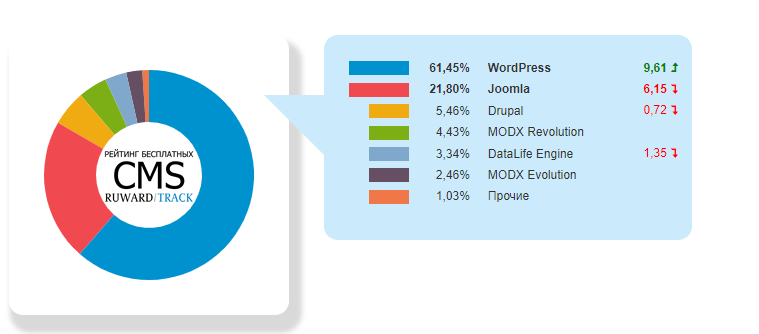 ру/bitrix/admin/. Админка же DLE имеет такой адрес – название_сайта.ru/admin.php.
ру/bitrix/admin/. Админка же DLE имеет такой адрес – название_сайта.ru/admin.php.
Специализированные сервисы и плагины
Существенно упростить задачу по определению движка помогают определенные плагины и расширения. Так, в браузерах Firefox и Google Chrome есть так называемый Wappalyzer. Результаты сканирования он выводит в адресной строке. Однако его надо устанавливать, поэтому он больше подойдет тем, кто имеет в этом профессиональную необходимость.
Если же потребность определить CMS возникает периодически, то можно вполне воспользоваться разнообразными онлайн-сервисами. С их помощью можно быстро узнать движок любого сайта. Самыми популярными сервисами такого рода считаются 2ip и iTrack. 2Ip, в частности, главным образом предназначен для определения ip-адреса, но дает возможность узнать и движок, на котором он работает. Нужно просто ввести адрес ресурса и будет получен результат.
Единственный недостаток этого сервиса в том, что он достаточно долго обрабатывает данные из-за своего сложного алгоритма.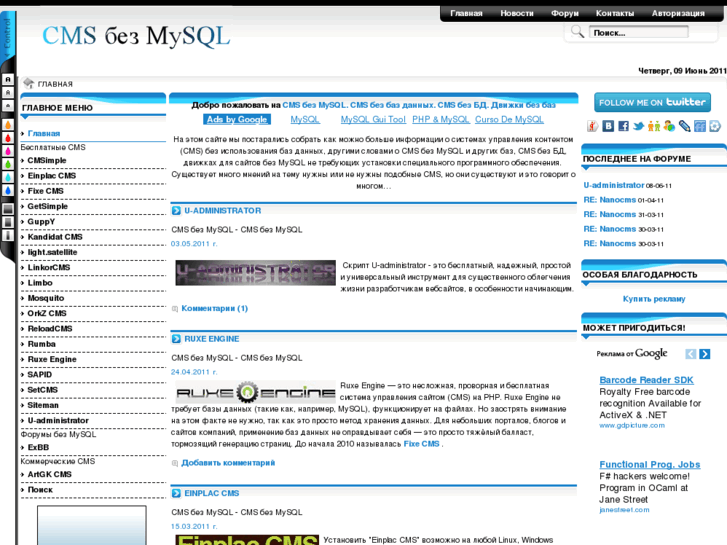 iTrack при этом работает несколько быстрее. После введения адреса сайта, система начинает перебирать варианты, в дальнейшем выдавая правильный вариант. За основу для анализа берутся отличительные признаки разных типов CMS.
iTrack при этом работает несколько быстрее. После введения адреса сайта, система начинает перебирать варианты, в дальнейшем выдавая правильный вариант. За основу для анализа берутся отличительные признаки разных типов CMS.
Существуют и другие сервисы для онлайн-проверки. При необходимости можно воспользоваться сразу несколькими из них, чтобы точно не сомневаться в результате. В любом случае определить CMS сайта, пользуясь этими способами, не составит особых проблем.
Как проверить cms сайта за одну минуту ⋆ Калейдоскоп событий
Быстрая навигация по этой странице:
- 1. Смотрим HTML-код
- 2. Проверяем админку
- 3. Специализированные сервисы и плагины
Порой заходишь на какой-нибудь портал, и очень хочется узнать, на каком движке он сделан — то есть проверить cms сайта. Чаще всего у меня это бывает праздное любопытство, но порой интересуюсь и в профессиональных целях.
В большинстве случаев узнать движок сайта не составляет никакого труда при помощи любого из способов, описанных ниже.
1. Смотрим HTML-код
Большинство популярных CMS можно определить сразу же, бегло просмотрев HTML код страницы. Все, что для этого нужно — кликнуть правой кнопкой мыши, выбрать «Исходный код» (или «Просмотр исходного кода» или «Показать источник» — зависит от браузера). В HTML коде смотрим на часть, располагающуюся в теге head.
Если сайт сделан на WordPress (а на нем можно сделать все, что угодно — даже социальную сеть), то вы обязательно увидите следующую строку:
[code]
[/code]
Также наверняка будут и другие строки, в которых присутствует wp-content — если вы их видите, можете быть уверены в том, что перед вами WordPress.
Для Joomla вы в html-коде скорее всего увидите код генератора (код генератора чаще всего бывает и на сайтах WordPress, но порой его убирают):
[code]
[/code]
Также для Joomla является характерным употребление слов templates и components в путях к css файлу:
[code]
[/code]
DLE использует теги engine, templates, dle, а также чаще всего вставляет длинный скрипт после тега body:
[code]
<script type=»text/javascript» src=»/engine/classes/js/jquery. js»></script>
js»></script>
[/code]
[code]</pre>
<div>
<div>Загрузка. Пожалуйста, подождите…</div>
</div>
<pre><script language=»javascript» type=»text/javascript»>
<!—
var dle_root = ‘/’;
var dle_admin = »;
var dle_login_hash = »;
var dle_group = 5;
var dle_skin = ‘название_темы’;
var dle_wysiwyg = ‘no’;
var quick_wysiwyg = ‘0’;
var dle_act_lang = [«Да», «Нет», «Ввод», «Отмена», «Сохранить»];
…
…
…
</script>
[/code]
Многие другие движки часто используют собственное название в путях к папкам. На примере Битрикс:
[code]
[/code]
2. Проверяем админку
Если html-код не хочется смотреть или же вы не нашли в нем желаемого результата — тогда попробуйте посмотреть, по какому адресу находится админка у сайта.
Так, у WordPress админка располагается по адресу название_сайта.ру/wp-admin.
у DLE вы найдете админку по адресу название_сайта. ru/admin.php, а по ссылке название_сайта.ру/?do=register сможете попасть на страницу регистрации посетителей.
ru/admin.php, а по ссылке название_сайта.ру/?do=register сможете попасть на страницу регистрации посетителей.
В Джумле админ-панель откроется вашему взору по адресу название_сайта.ру/administrator.
Если у вас есть подозрение, что сайт работает на Битриксе, проверить эту догадку вы сможете, перейдя по ссылке название_сайта.ру/bitrix/admin/.
3. Специализированные сервисы и плагины
Если ни один из вышеперечисленных двух методов не дал результатов или вам просто не хочется заморачиваться — тогда попробуйте один из сервисов, с помощью которых можно онлайн определить cms сайта.
С моей точки зрения, из онлайн сервисов самым удачным является http://2ip.ru/cms/ — достаточно ввести название сайта, и он проверит его на соответствие 57 (!) популярным CMS. С его помощью вы можете практически всегда определить cms сайта (разумеется, за исключением самописных движков — их ни один сервис не определит).
Также есть расширение для браузеров Google Chrome и Firefox, которое выполняет ту же самую функцию — называется Wappalyzer.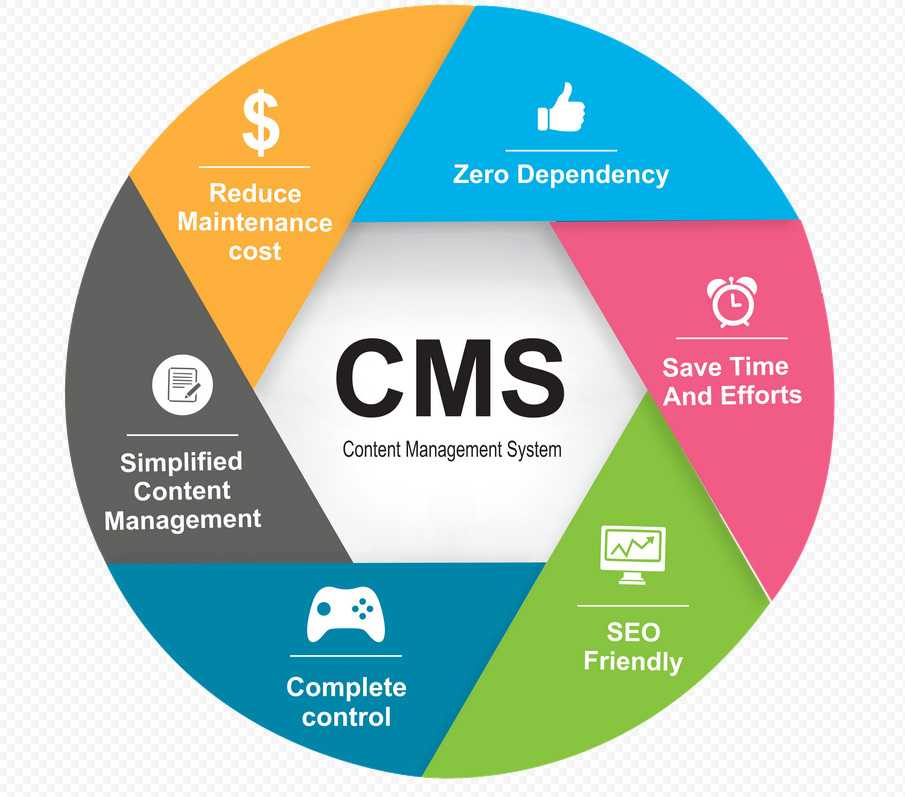 Правда, я бы его ради этой цели ставить не стал, так как едва ли вы каждый день заниматесь тем, что проверяете, на каком движке сделан сайт, а для разовых операций вполне хватит и онлайн сервиса.
Правда, я бы его ради этой цели ставить не стал, так как едва ли вы каждый день заниматесь тем, что проверяете, на каком движке сделан сайт, а для разовых операций вполне хватит и онлайн сервиса.
CMS Checker Online — Определите, какую CMS использует сайт.
CMS Checker Online — определите, какую CMS использует сайт.
Инструмент проверки CMS позволяет определить движок сайта и другие технологии, используемые на ресурсе: набор шрифтов, системы статистики, CDN, JavaScript-фреймворки и т.д. С помощью этого инструмента можно проверить продвижение сайта конкурента или сайт клиента.
Что такое CMS?
CMS означает систему управления контентом. CMS буквально демонстрирует, что для создания и запуска веб-сайта не нужно знать программирование.
CMS сайта представляет собой некий пустой контейнер с заранее разработанными шаблонами.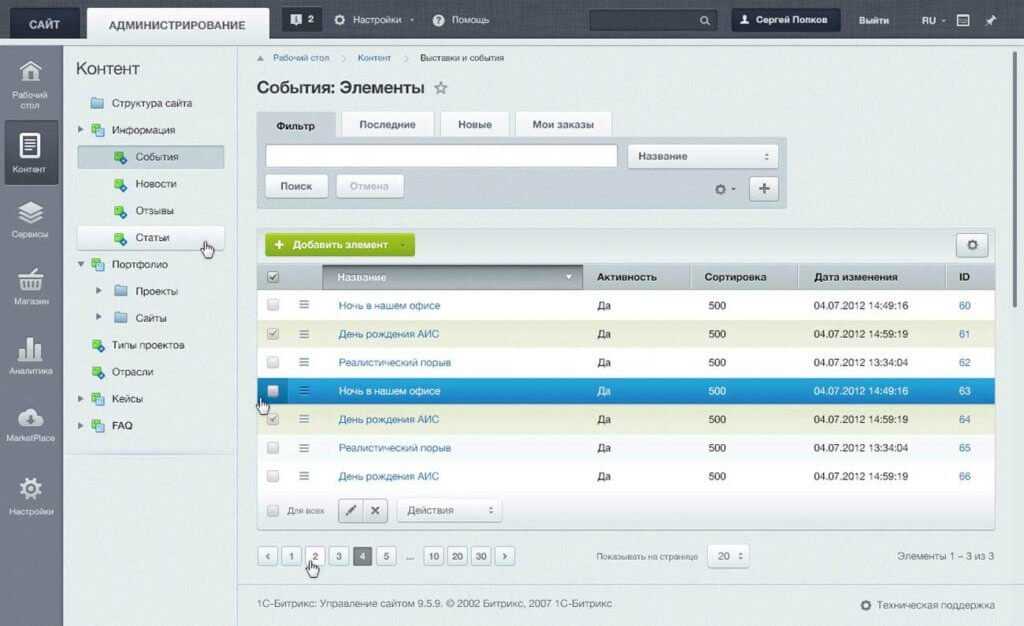 Все, что вам нужно сделать, это заполнить их своим контентом. Их расположение и дизайн будут сформированы автоматически без вашего вмешательства. Программное обеспечение также позволяет легко редактировать.
Все, что вам нужно сделать, это заполнить их своим контентом. Их расположение и дизайн будут сформированы автоматически без вашего вмешательства. Программное обеспечение также позволяет легко редактировать.
На данный момент более половины всех существующих сайтов работают на базе WordPress, BigCommerce, Oberlo, OpenCart и др. Большинство инструментов поддерживают версии сайтов для смартфонов/планшетов, предлагают бесплатные плагины и сотни вариантов оформления.
Зачем нужно определять CMS?
Для полезной работы SEO-менеджеры должны не только сами знать, какую CMS-приложение использовать, но и анализировать сайты конкурентов. Детектирование CMS будет быстрым и успешным только при использовании специализированного детектора.
Прежде всего, CMS-детектор сайтов просматривает все популярные сайты, чтобы выделить их лучшие функции, на которые вы можете опираться в своей дальнейшей работе. Это особенно полезно для начинающих SEO-специалистов. Как только вы узнали, какую CMS использует этот сайт, вы можете взять ее за образец или даже разработать свой исходник по ее образу и подобию.
Детектор CMS также поможет вам проанализировать, насколько эффективно вы размещаете свой контент и насколько он удобен, информативен и привлекателен, как вам хотелось бы.
Как определить CMS?
Даже если вы много лет занимаетесь SEO, вам не нужно вручную определять CMS и тратить время на такие вещи. Вместо этого, чтобы обнаружить систему управления сайтом, попробуйте нашу онлайн-проверку CMS.
Инструмент обнаружения применяет интеллектуальные алгоритмы для анализа многочисленных характеристик источника. Но в первую очередь детектор CMS учитывает URL и адрес страницы. Инструмент также будет учитывать типичные фреймворки, шаблоны кода и метатеги генератора. Онлайн-проверка CMS может даже определить, работает ли источник с несколькими CMS.
Программа работает онлайн и абсолютно бесплатна. Итак, пробуйте и наслаждайтесь!
Другие инструменты
SEO-анализ на странице
Вхождения веб-страницы по ключевым словам.
Проверка посещаемости сайта
Анализ посетителей и источников трафика
Поиск IP-адреса сайта
Быстрая проверка IP-домена.
Поиск похожих сайтов
Поиск сайтов с похожим трафиком.
Проверка хостинга
Проверка дата-центра и хостера по IP.
Возраст домена
Проверить возраст домена по информации whois.
Trust Checker
Мы сообщим вам, можно ли доверять веб-сайту и покупать на нем
h2 Checker
Показывает структуру заголовков на веб-странице.
Средство проверки сертификата SSL
Срок действия и срок действия сертификата SSL
8 лучших инструментов для проверки того, какая CMS используется на этом веб-сайте
Прежде чем приступить к построению собственного цифрового следа, большинство людей просматривают десятки веб-сайтов, и у них возникает вопрос: ‘ какую CMS использует этот сайт’ ?
Обычно это происходит потому, что создание веб-сайта на WordPress не так просто, как кажется, и, как вам скажет любой эксперт, выбор правильной платформы имеет решающее значение .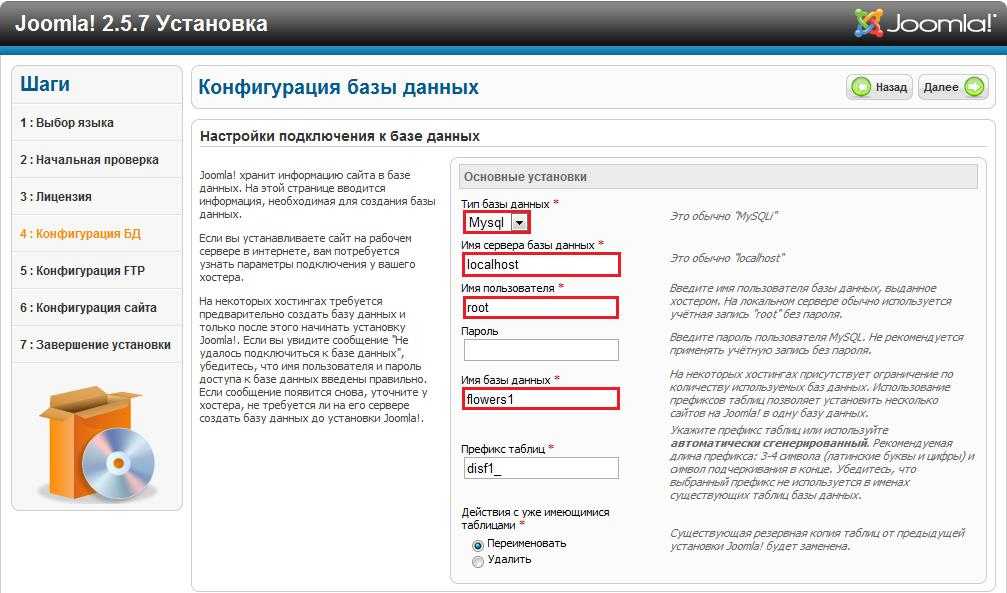 После того, как вы выбрали CMS из десятков доступных на рынке, вам нужно выбрать подходящую тему , лучшие плагины/расширения WordPress и другие компоненты , которые сделают отличный веб-сайт.
После того, как вы выбрали CMS из десятков доступных на рынке, вам нужно выбрать подходящую тему , лучшие плагины/расширения WordPress и другие компоненты , которые сделают отличный веб-сайт.
Таким образом, вместо того, чтобы самостоятельно просматривать сотни и тысячи вариантов, отличный способ выбрать лучшие CMS, темы WordPress и плагины — проверить, что используют другие популярные и успешные веб-сайты.
Но вся эта информация не размещена на верхних страницах каждого веб-сайта, верно? Вот почему вам нужен детектор CMS сайта .
Итак, мы перечислили все лучшие CMS-детекторы, чтобы помочь вам определить, какую CMS использует сайт, и какие бизнес-темы и плагины WordPress работают на них!
Но прежде чем мы перейдем к детекторам CMS, давайте разберемся, что такое CMS и сколько существует CMS.
Что такое CMS?
CMS или система управления контентом — это часть программного обеспечения, которая позволяет пользователям создавать и управлять веб-сайтами и их содержимым.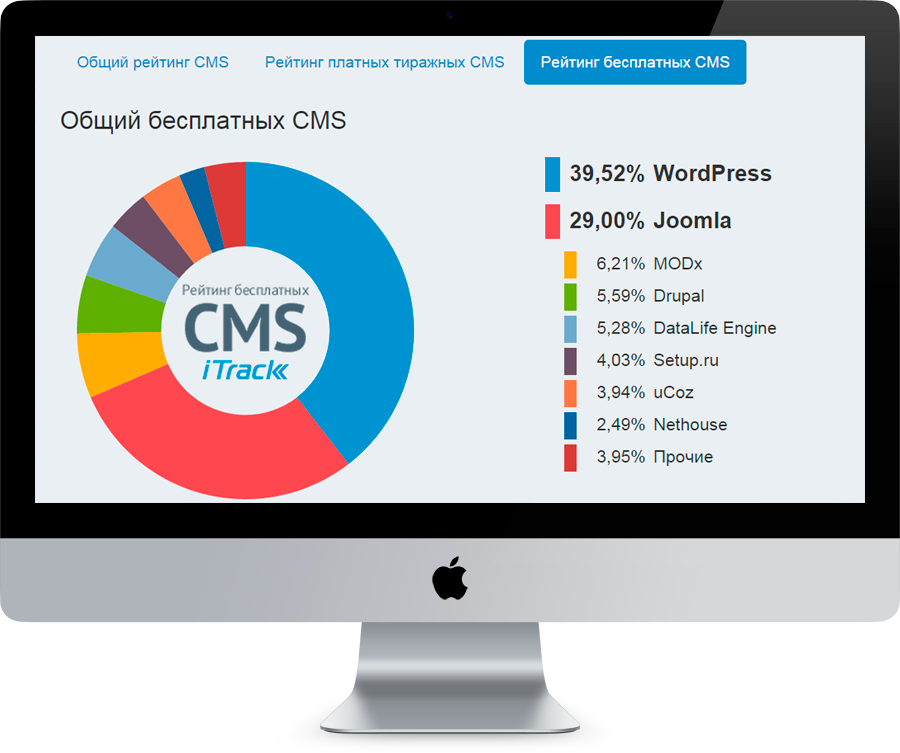 Это идеальное решение для создания веб-сайтов для нетехнических пользователей, поскольку вам не нужно использовать коды и не требуются какие-либо знания в области разработки для создания веб-сайта с нуля.
Это идеальное решение для создания веб-сайтов для нетехнических пользователей, поскольку вам не нужно использовать коды и не требуются какие-либо знания в области разработки для создания веб-сайта с нуля.
Прекрасным примером CMS является WordPress, благодаря которому разработка веб-сайтов стала легкой задачей для всех. CMS позволяет вам создавать свой веб-сайт, управлять его содержимым и дизайном с помощью различных тем и конструкторов веб-сайтов. Вы также можете добавить различные функции на свой веб-сайт WordPress, используя такие плагины, как Yoast SEO, Contact Form 7 и другие.
Из-за популярности WordPress многие пользователи не знают о других доступных CMS. Drupal, Joomla, Wix и Magento — некоторые из CMS, которые широко используются для создания различных веб-сайтов. Если вы ищете CMS с надежной защитой для своего веб-сайта, то вы бы выбрали Drupal, но если у вас более сложный веб-сайт, вам подойдет Joomla.
Узнайте, какую CMS использует сайт с помощью этих детекторов CMS
Чтобы определить CMS веб-сайта, используйте эти очень полезные онлайн-инструменты:
1.
 What CMS
What CMS
What CMS — уважаемый онлайн-детектор CMS, который может обнаруживать 142 различных приложения CMS и их сервисы. Если когда-либо веб-сайт проскальзывает через их систему, люди WhatCMS не тратят много времени на немедленное обновление своей базы данных!
2. IsItWP.com
IsItWP предлагает множество информации о веб-сайтах на основе WordPress, включая тему, плагины, базовый хостинг и другую информацию. С помощью этого инструмента очень легко узнать все основные технологии, которые использует сайт WordPress.
3. Allora / Rescan.io
Ранее Allora.io, Rescan — еще один известный инструмент с базой данных, содержащей более 2200 CMS/фреймворков. Инструмент даже предлагает предложения и рекомендации, основанные на популярных плагинах и темах. Список поддерживается динамически, что позволяет вам проверять последние темы и плагины, используемые в выбранной вами нише, в любое время.
4. Wappalyzer
Если вы не хотите использовать веб-инструмент, вы можете выбрать Wappalyzer, расширение Chrome, которое выполняет эту работу так же, как и другие инструменты из списка.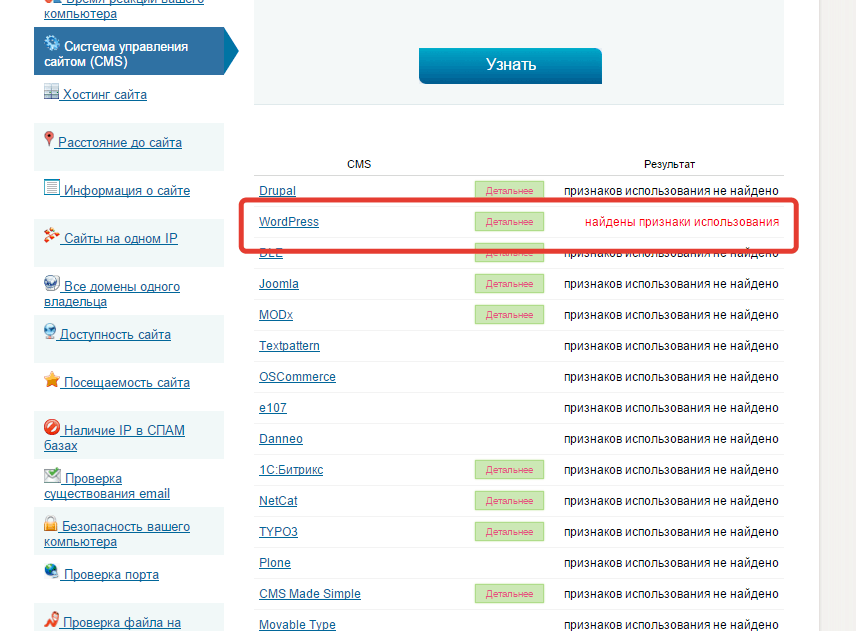 После установки вам просто нужно посетить веб-сайт, который вы хотите обнаружить, и нажать кнопку Wappalyzer, чтобы узнать тему и соответствующую информацию о веб-сайте.
После установки вам просто нужно посетить веб-сайт, который вы хотите обнаружить, и нажать кнопку Wappalyzer, чтобы узнать тему и соответствующую информацию о веб-сайте.
5. BuiltWith
Мы в WPblog используем BuildWith, потому что это самый полный детектор CMS. Он не только сообщает вам, какую CMS использует веб-сайт, но также показывает инструменты, установленные на этом веб-сайте. Все, что вам нужно сделать, это ввести URL-адрес сайта, и он покажет вам, какой аналитический инструмент использует веб-сайт, какие инструменты социальных сетей используются и на какой CMS построен веб-сайт.
6. W3Techs
W3Techs — очень надежный детектор CMS, предоставляющий список инструментов, установленных на веб-сайте. Посетив W3 Techs, перейдите к Сайты и введите целевой URL. Затем вы сможете увидеть все технологические детали веб-сайта, включая CMS, хостинг-провайдера, провайдера DNS-сервера, элементы сайта и многое другое.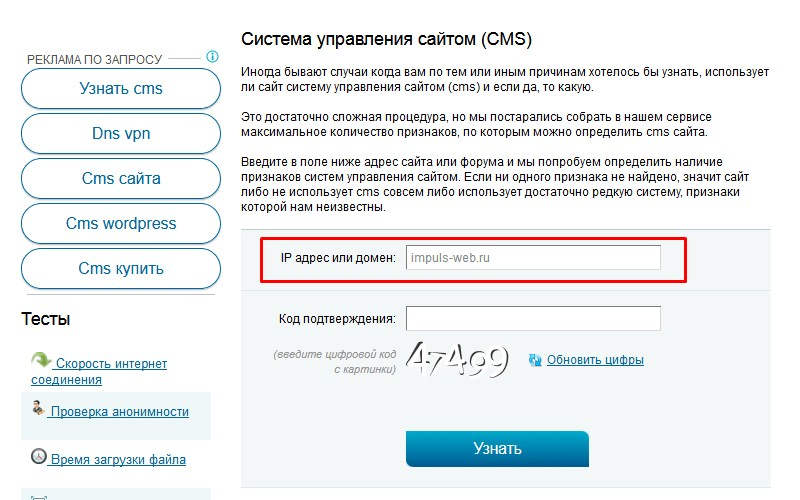 Вы также получаете дополнительную информацию, такую как описание сайта, рейтинг популярности и трафик в зависимости от местоположения.
Вы также получаете дополнительную информацию, такую как описание сайта, рейтинг популярности и трафик в зависимости от местоположения.
7. Отчет о сайте Netcraft
Netcraft — это простой детектор CMS, который определяет CMS веб-сайта, а также регистратора домена, хостинг-провайдера, страну размещения и многое другое.
Это один из старейших детекторов CMS, который обычно используется более традиционными пользователями.
8. OnlineWebTool
Очень популярный детектор CMS, OneWebTool, обеспечивает очень простой способ идентификации CMS вашего целевого веб-сайта, хотя база данных не такая большая, как у других детекторов CMS. Тем не менее, он предоставляет много подробностей о вашем целевом веб-сайте, включая CMS, рейтинг Alexa, безопасность веб-сайта и многое другое.
Как обнаружить CMS вручную без использования детектора CMS
Помимо использования детекторов CMS, есть и другие способы узнать, какую CMS использует веб-сайт. Для некоторых популярных CMS, таких как WordPress, Drupal и Joomla, задача довольно проста, но многие другие CMS затрудняют обнаружение этой конкретной информации.
Для некоторых популярных CMS, таких как WordPress, Drupal и Joomla, задача довольно проста, но многие другие CMS затрудняют обнаружение этой конкретной информации.
Например, каждый веб-сайт WordPress поставляется с текстом по умолчанию в нижнем колонтитуле с надписью «Powered by WordPress». Однако в большинстве случаев пользователи часто скрывают этот текст из соображений безопасности. Поскольку WordPress является самой популярной CMS, хакеры часто атакуют веб-сайты WordPress, чтобы найти лазейки и уязвимости в теме или плагинах, которые используют эти веб-сайты.
Для других CMS, таких как Joomla, на вкладке браузера отображается значок значка, который поможет вам найти эту информацию, но есть и более традиционные способы обнаружения CMS веб-сайта.
Один из способов обнаружения CMS — через исходный код сайта. Если веб-сайт построен на Squarespace или WordPress, вы сможете найти CMS в исходном коде с помощью опции поиска. Просто введите Ctrl+U > Ctrl+F и затем найдите CMS, на которой, по вашему мнению, создан веб-сайт.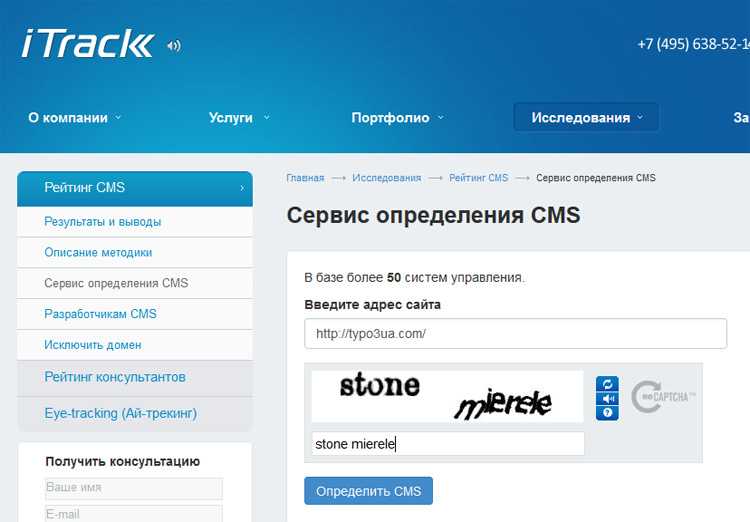

 ru/wp-content/themes/название темы/style.css" type="text/css" />
ru/wp-content/themes/название темы/style.css" type="text/css" />